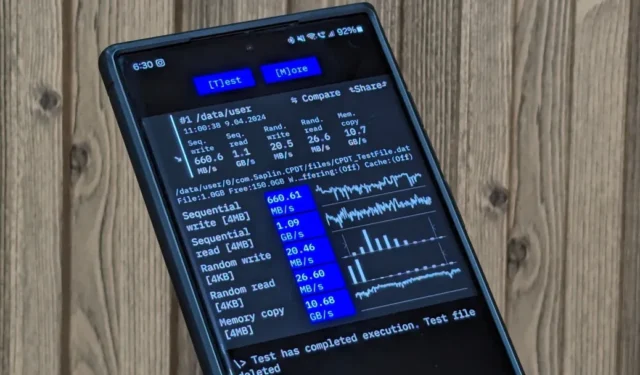
V průběhu let se vnitřní úložiště smartphonu zrychlilo díky vylepšením Universal Flash Storage (UFS). Výrobci telefonů obvykle uvádějí verzi úložiště UFS na stránce produktu příslušného telefonu. OnePlus uvedl zákazníky v omyl ohledně svého vyššího modelu s úložištěm UFS 4.0, ale odhalil, že jde o UFS 3.1. To odradilo kupující, kteří jsou dobře informováni o rozdílech mezi těmito dvěma verzemi.
Proč tedy záleží na typu úložiště a rychlosti? Rychlejší úložiště znamená obrovský rozdíl ve výkonu telefonu. Podívejme se, jak zkontrolovat typ úložiště vašeho telefonu Android.
Různé typy úložiště na telefonech Android
V průběhu let výrobci telefonů přešli z eMMC (Embedded MultiMediaCard) na UFS (Universal Flash Storage), aby představili telefony s rychlejšími a většími velikostmi úložiště. Zatímco při procházení multimédií v telefonu záleží nejvíce na rychlosti čtení, zlepšila se také rychlost zápisu, aby bylo možné zaznamenávat kvalitnější obrázky, videa a další multimédia.
Zde je rychlý přehled běžných typů úložišť používaných v chytrých telefonech a jejich sekvenční rychlosti čtení a zápisu:
| Typ úložiště | Rok | Rychlost sekvenčního čtení | Rychlost sekvenčního zápisu | Poznámky |
|---|---|---|---|---|
| eMMC 4.5 | 2011 | Až 140 MB/s | Až 50 MB/s | Velmi staré levné telefony, většina je ukončena |
| eMMC 5.0 | 2013 | Až 250 MB/s | Až 90 MB/s | Vylepšení oproti staršímu eMMC, staršímu rozpočtu a některým telefonům střední třídy |
| eMMC 5.1 | 2015 | Až 250 MB/s | Až 125 MB/s | Běžné u levných telefonů (2015–2018) |
| UFS 2.0 | 2013 | Až 350 MB/s (128 GB) Až 850 MB/s (256 GB) | Až 150 MB/s (128 GB) Až 260 MB/s (256 GB) | Brzké přijetí UFS v některých špičkových telefonech |
| UFS 2.1 | 2016 | Až 850 MB/s | Až 260 MB/s | Telefony střední až vyšší třídy (od roku 2017) |
| UFS 3.0 | 2018 | Až 2100 MB/s | Až 410 MB/s | Špičkové telefony (od roku 2019), některé novější střední třídy |
| UFS 3.1 | 2020 | Až 2100 MB/s | Až 1200 MB/s | Vlajkové lodě a mnoho telefonů střední třídy (od roku 2020) |
| UFS 4.0 | 2022 | Až 4200 MB/s | Až 2800 MB/s | Nejnovější standard s výrazným nárůstem rychlosti, nejnovější vlajkové telefony (od roku 2023) |
Rok vydání vašeho telefonu vám obvykle může poskytnout dobrou představu o typu úložiště UFS nebo eMMC. Je však dobrým zvykem zkontrolovat přesný typ úložiště v telefonu – pokud nechcete být překvapeni, jako jsme to udělali s OnePlus 12R.
Jak zkontrolovat typ úložiště v systému Android (UFS nebo eMMC)
Na základě data vydání vašeho telefonu Android má pravděpodobně úložiště UFS nebo úložiště eMMC. Chcete-li zkontrolovat přesný typ úložiště, stáhněte si aplikaci DevCheck (je bezplatná, důvěryhodná a snadno se používá) z obchodu Google Play.
Otevřete aplikaci DevCheck a přejděte na kartu Hardware . Přejděte dolů na Úložiště a zkontrolujte typ.
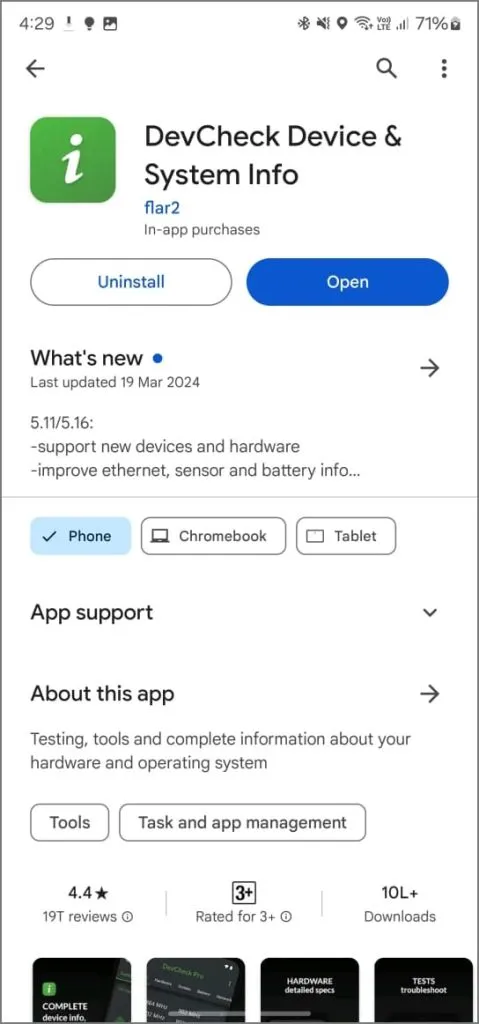
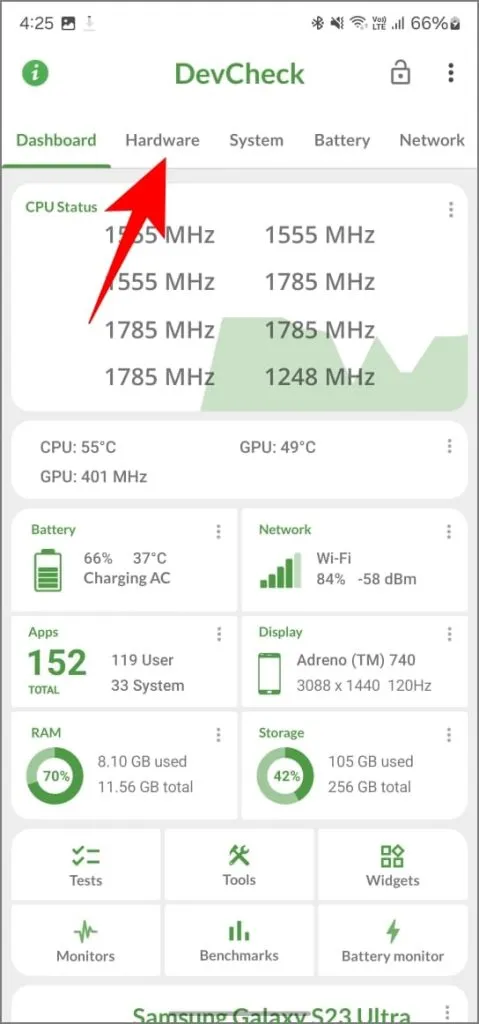
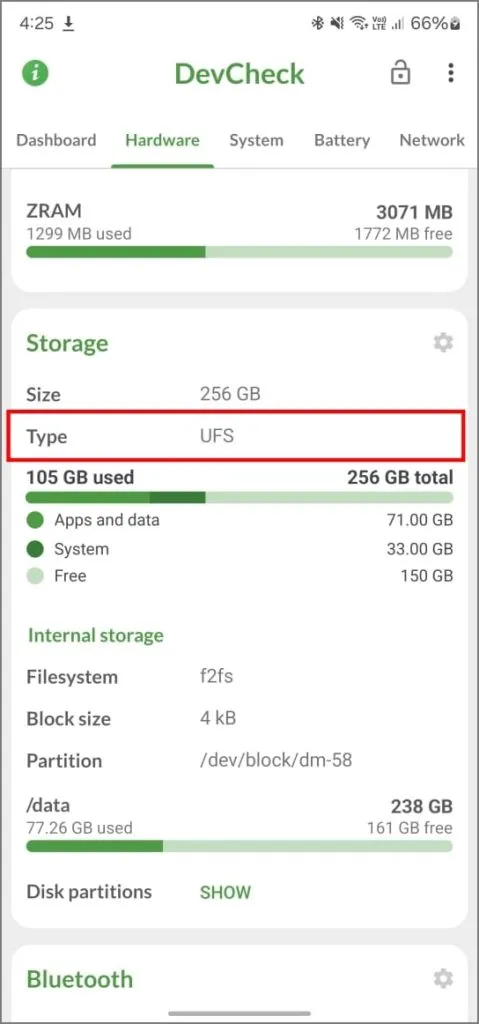
V mém případě Galaxy S23 Ultra zobrazuje „UFS“, což je správné. Bohužel aplikace zatím nemůže zobrazit konkrétní verzi UFS. Nemohli jsme najít žádné další aplikace, které by ukazovaly přesnou verzi UFS.
Verzi však můžete zjistit později kontrolou její rychlosti pomocí aplikace AnTuTu benchmarking. Naštěstí vám aplikace AnTuTu Benchmarking také pomůže zjistit rychlost úložiště vašeho telefonu Android.
Jak zkontrolovat rychlost úložiště v systému Android (čtení/zápis)
Kromě srovnávání výkonu vašeho telefonu vám aplikace AnTuTu umožňuje testovat rychlosti úložiště. Na základě výsledků testu také odhadne vaši verzi typu úložiště. Vzhledem k tomu, že Google odstranil aplikace AnTuTu v březnu 2020 z Obchodu Google Play, budete muset APK po stažení z oficiálních stránek načíst stranou.
Otevřete jej, udělte požadované oprávnění a klepněte na Test úložiště > Otestovat . Poté uvidíte sekvenční rychlosti čtení/zápisu vašeho telefonu spolu s výsledky čtení/zápisu.
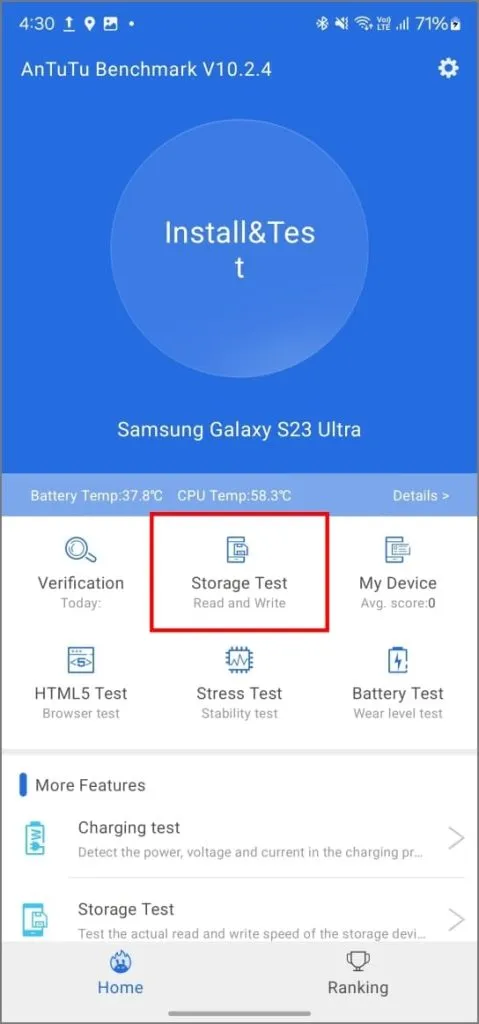
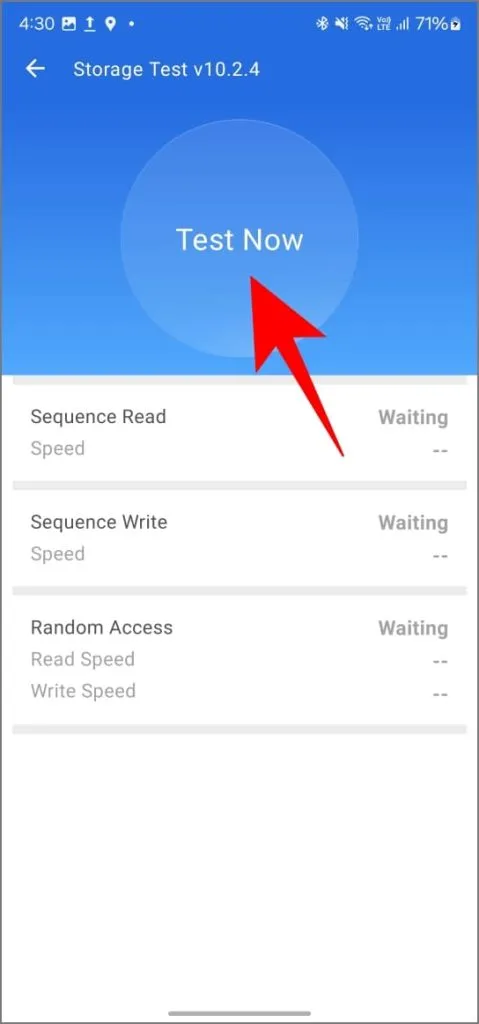
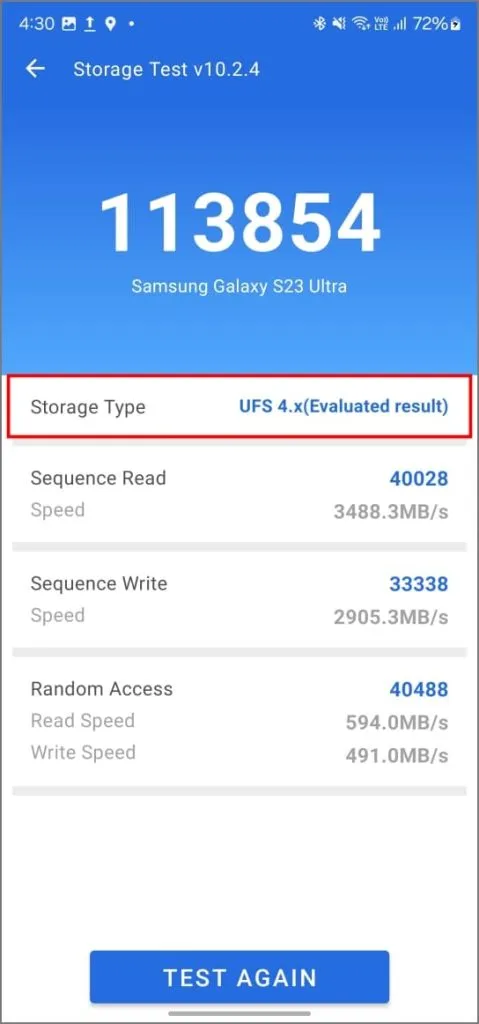
U položky Typ úložiště pod skóre také uvidíte vyhodnocený výsledek .
Pro naše testy na Samsung Galaxy S23 Ultra ukazuje UFS 4.x . To je přesné, protože S23 Ultra má úložiště UFS 4.0. Je však důležité poznamenat, že nejde o nic faktického, ale o čistý odhad založený na výsledcích testu, tedy proměnná „x“.
Pokud chcete něco minimálního, použijte CPDT
Někteří z vás mohou mít potíže s instalací AnTuTu, zatímco jiní mohou být skeptičtí k otázkám ochrany osobních údajů. V takovém případě použijte jako alternativu aplikaci CPDT (Cross Platform Disk Test). Stáhněte si aplikaci CPDT z obchodu Google Play.
Otevřete aplikaci a klepněte na Test . Po dokončení testu uvidíte své sekvenční rychlosti čtení/zápisu spolu s náhodnými výsledky čtení/zápisu.
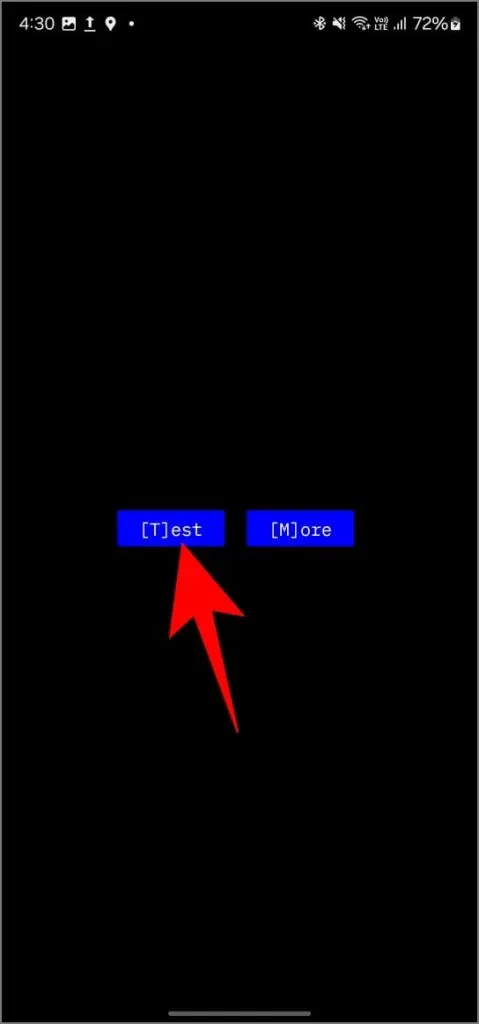
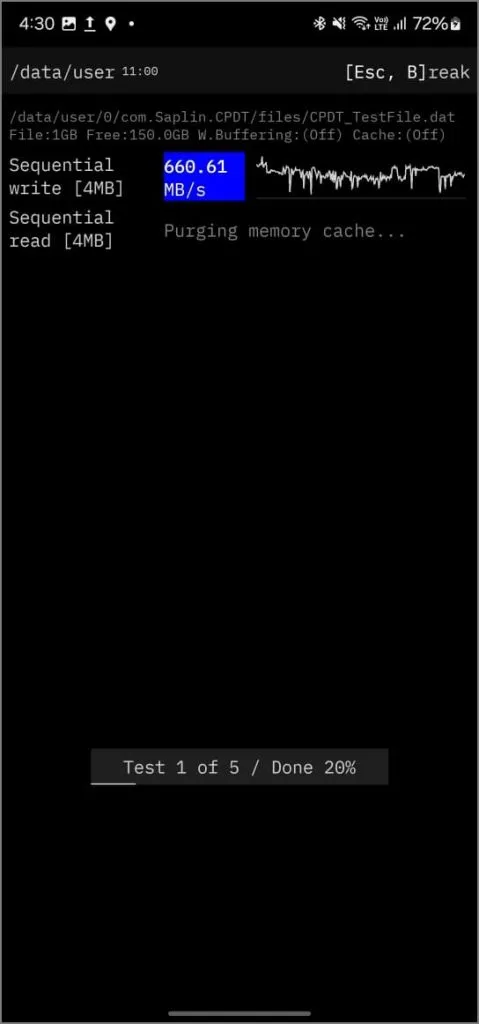
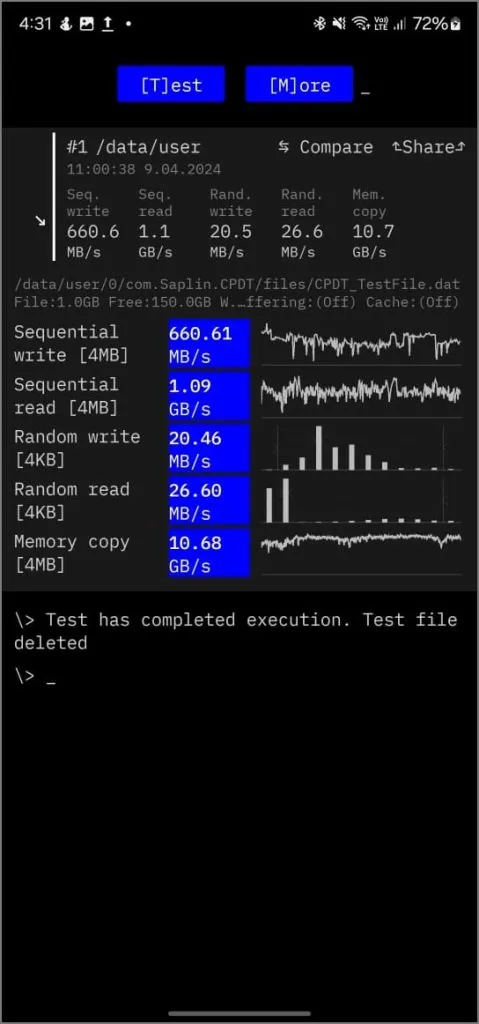
- Sekvenční čtení/zápis: Měří přenos velkých bloků dat.
- Náhodné čtení/zápis: Měří přístup k malým bitům dat rozptýleným v úložišti.
Proč záleží na typu úložiště a rychlosti
Vyšší rychlosti čtení se promítnou do rychlejšího načítání aplikací, souborů a her v telefonu Android – za předpokladu, že jsou tyto soubory skutečně uloženy v interním úložišti. Takže si užijete téměř okamžité načítání aplikací, zejména těch, které obsahují spoustu multimédií, jako jsou aplikace pro galerie nebo sociální média.
Na druhou stranu vyšší rychlosti zápisu nabízejí rychlý záznam dat, jako je rychlejší úprava a ukládání fotografií a videí. Když tedy použijete filtry na fotografii nebo oříznete videoklip, nebudete muset čekat, až váš telefon po několika minutách dokončí práci.
Je důležité si uvědomit, že rychlost čtení/zápisu může být ovlivněna několika faktory, včetně aplikací na pozadí, konkrétní použité srovnávací aplikace a řadiče úložiště ve vašem zařízení.
Výkon úložiště také výrazně klesá, pokud je dostupné úložiště menší než 25 %. Pokud k tomu dojde, zvažte použití spolehlivé čistší aplikace k uvolnění místa.


Napsat komentář